
INHOUDSOPGAWE:
- Outeur John Day [email protected].
- Public 2024-01-30 07:26.
- Laas verander 2025-01-23 12:53.

HV9910 Universele LED -bestuurder met 220V AC -ingang
Stap 1: Inleiding
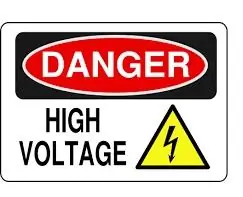
Let op: die bou van hierdie vorm van kragtoevoer word slegs aanbeveel vir persone wat ervare of bekwaam is in die hantering van wisselstroomnet. Moet dus nie hierdie stroombaan probeer as u nie ondervinding het in die hantering van hoë spanning nie.
U moet baie versigtig wees tydens die toets van die kragtoevoer. Moenie op enige punt in die PCB raak nie, aangesien sommige punte die hoofpotensiaal het. Selfs nadat u die kring afgeskakel het, moet u nie die punte rondom die groot kapasitor aanraak om elektriese skok te voorkom nie. U moet uiters versigtig wees om die stroombaan te bou om kortsluitings en brand te vermy.
HV9910 is 'n universele LED -bestuurder wat gebruik word om string (s) van LED's van 'n wye verskeidenheid ingangsspannings (8v tot 450v DC) aan te dryf. Verskaf konstante stroom op die uitset om verskillende watt LED -snare (s) aan te dryf. Ek het die datablad van HV9910, die dokumentasie van die demobord 2 (lêer aangeheg) van die HV9910 en die aansoekbrief AN-H48 gebruik.
Daar is baie inligting beskikbaar op die bogenoemde skakels en lêers oor HV9910.
Ek het hierdie stroombaan gemaak deur verskillende waardes van die komponente te gebruik (sien aangehegte Excel -lêer) om 'n afset van 35 tot 40 volt DC en 1 Amp -stroom te verskaf.
Nog 'n ander ding in hierdie projek is die gebruik van twee induktors in serie om die vereiste uitset te kry, want ek kon nie 'n induktor van die vereiste waarde op my plaaslike elektroniese markte vind nie. Vir hierdie doel het ek hulp van 'n veldingenieur van Supertex gebruik en was ek suksesvol in die gebruik van twee identiese induktors van dieselfde waarde in serie om die vereiste uitset te kry.
In hierdie projek het ek 'n PCB vir HV9910 van nuuts af tot by die laaste gemaak.
Ek het ook die sketsmatige Eagle PCB cad -sagteware en bordlêers aangeheg wat gebruik word vir die plasing van komponente en die aanpassings wat deur enige gebruiker vereis word.
Aangesien HV9910 'n oppervlak -gemonteerde IC is, word dit aan die onderkant van die PCB langs ander komponente gesoldeer.
Stap 2: Vereiste dinge
Hier volg 'n lys van komponente wat nodig is om hierdie projek te maak.
Kopervelgrootte 7,5 x 7,5 cm vir die maak van PCB
Ferricchloried vir PCB -ets (gebruik rubberhandskoene om hierdie chemikalie te hanteer)
Fyn sandpapier
'N Klein skerp mes of lem
'N Klein PCB -boormasjien vir die boor van gate in PCB en boorpunte van verskillende groottes volgens PCB -gate (0,75 mm tot 1,5 mm)
'N Yster vir toneroordragmetode vir PCB
Elektroniese onderdele lys
C1 0.1uf 400v metaalfilm kondensator C2 22uf 400v elektrolitiese kondensator C3 1.0uf 400v metaal film kondensator C4 2.2uf 16v elektrolitiese kondensator C5 0.1uf 25v keramiek chip kondensator C6 100pf keramiek chip kondensator C7 0.47uf 400v metaal film kondensator CON1 AC AC ingang (90v tot 260v) CON2 LED LED -aansluiting (Uitgang 30v tot 40v 1 Amp) D1 STTH2R06U OF STTA506 Ultra vinnige diode D2 FR307 3 Amp diode D3 FR307 3 Amp diode D4 FR307 3 Amp diode D5 FR307 3 Amp diode IC1 HV9910BNG Universele LED bestuurder L1 1.0mH 1.4 Amp L2 1.0mH 1.4 Amp NTC 50 ohm THERMISTOR Q1 STD7NM50N OF FQP5N60C N-kanaal FET R1 182K 1/4 watt Weerstand R2 1K 1/4 watt Weerstand R3 5K Variabel R-TRIM R4 1K 1/4 watt Weerstand R5 470K 1/4 watt Weerstand R6 1K 1/4 watt Weerstand R7 0.22R 1 watt Weerstand
Stap 3: Kom ons maak die PCB STAP 1
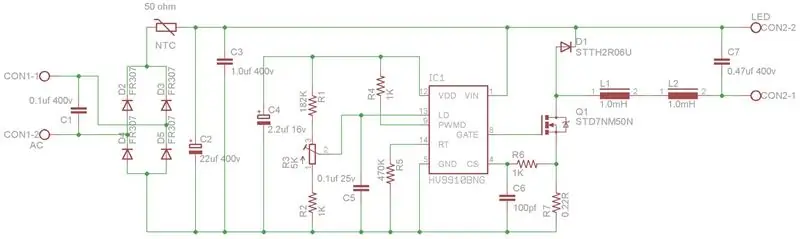
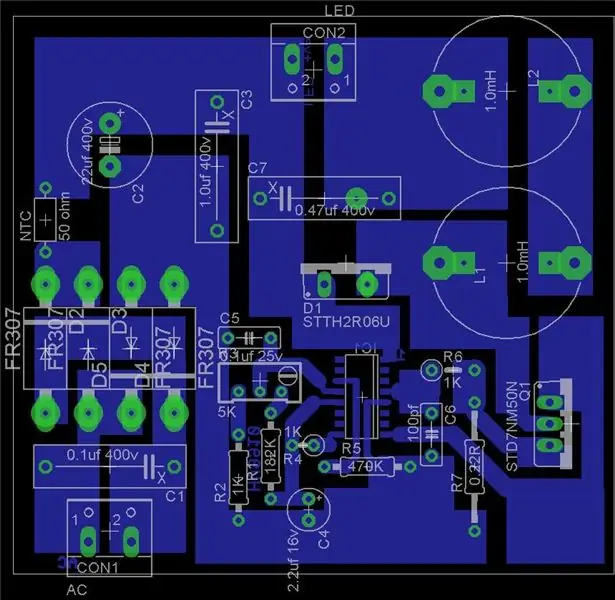

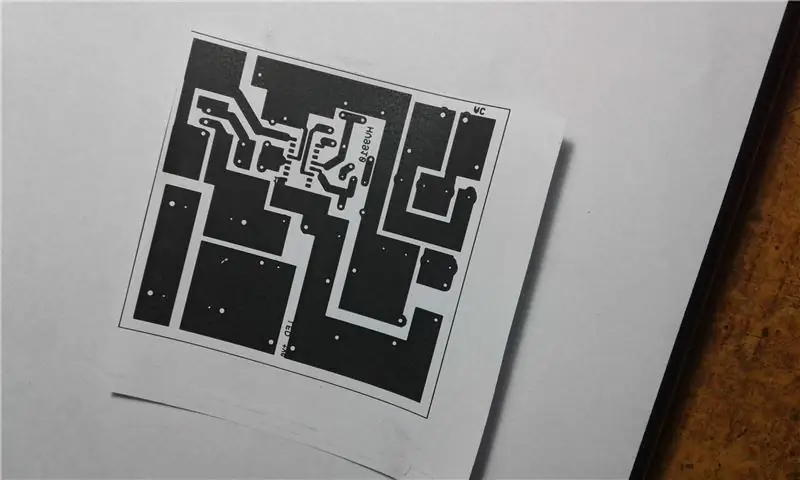
U benodig 'n afdruk van die bord met behulp van EAGLE -sagteware, of u kan die aangehegte PDF -lêer gebruik om dit uit te druk. Maak seker dat u slegs op die laserprinter afdruk, en dat inkjetdrukker nie werk nie. Omdat ons die toneroordragmetode sal gebruik om die PCB te maak. In hierdie metode werk slegs laserdrukwerk.
U benodig ook die koperplaat om PCB te maak. Gebruik baie fyn sandpapier om die koperblad fyn te maak en skoon te maak voordat toner oorgedra word.
Plaas die afdruk uit die bord op die koperblad onderstebo.
Plaas baie warm yster (yster moet op 'n baie warm posisie wees) daarop, want u moet nie die afdrukpapier op die koperblad skuif nie. Yster moet baie warm wees, anders sal die toner op die papier nie by die koperblad vassit nie.
Beweeg die yster op die papier van rand tot rand vir 3 tot 4 minute. U sal sien dat die papier op die koperblad sal plak. Maak seker dat al die papier op die koperblad vassteek.
As u seker is dat die papier heeltemal op die koperblad vas is, verwyder die yster en laat die koperblad 'n paar minute afkoel.
Stap 4: PCB STAP 2


Nou moet ons die papier van die koperblad verwyder, en neem 'n klein houer warm water en sit die PCB vir minstens 30 minute daarin. Deur dit te doen, verwyder ons die papier en die toner bly op die vel. Om papier te verwyder, vryf die nat papier saggies met u vingers. U kan 'n sagte tandeborsel gebruik om die papier saggies te verwyder. (Dit werk goed).
Voordat u die PCB in die etsoplossing plaas, moet u seker maak dat al die lyne en plekke volledig is.
Stap 5: PCB STAP 3



Neem nou drie eetlepels ferrichloried en voeg 'n glas water by. U kan die oplossing maak soveel as wat u nodig het. Gebruik rubberhandskoene wanneer u hierdie oplossing hanteer. Voordat u die PCB in die etsoplossing plaas, moet u die spore van die toner volledig nagaan, al die lyne is volledig, anders gebruik u 'n klein permanente merker om u PCB -transe fyn te wysig.
Plaas PCB in ferrichloriedoplossing. As u 'n bietjie warm oplossing gebruik, sal die etsproses vinnig werk, en dit sal minder as 5 tot 7 minute neem. Hou aan om die houer te beweeg (sonder om dit te verdeel) totdat die PCB heeltemal ets. Was die PCB deeglik met kraanwater. Sien prente.
Stap 6: PCB STAP 4



Gebruik slegs 'n klein mes of skerp lem of sandpapier om slegs toner uit die printplaat te verwyder. Gebruik dan baie fyn sandpapier om die PCB skoon te maak.
As u die koper spore van korrosie wil beskerm, kan u enige beskermende chemiese laag op die printplaat plaas.
Stap 7: Plaas komponente op die printplaat (montering)


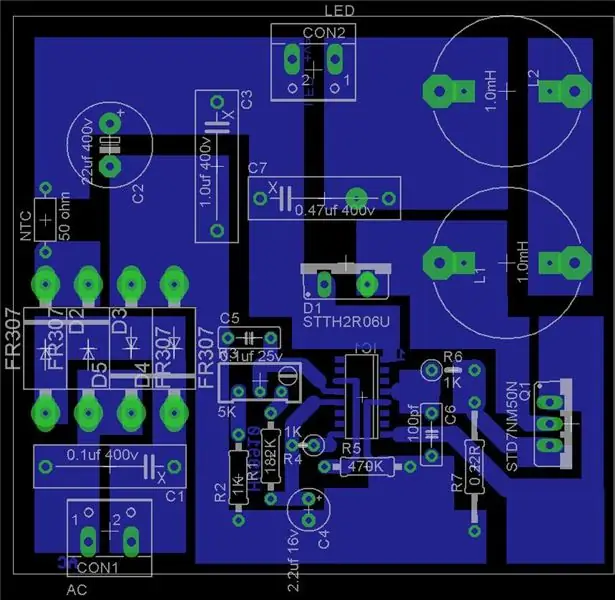
Gebruik 'n gegewe prentjie van komponente se plasings om die komponente op die PCB te voeg. Let goed op wanneer u die IC HV9910 soldeer. daar is 'n klein sirkel gegraveer, dit is pen 1 van HV9910.
Wisselstroomingang 90 tot 265 volt
Skakel 30 tot 40 volt DC 1 Amp uit.
Aanbeveel:
Universele USB -sleutelbord met RGB -skakelaars: 6 stappe

Universele USB -sleutelbord met RGB -skakelaars: In hierdie instruksies sal ek u wys hoe u u eie USB -sleutelbord kan bou wat net soos 'n gewone rekenaarklavier werk. U kan enige sleutelkombinasie of volgorde van sleutels toewys wat u moet druk terwyl u net op een drukknop druk. U kan dit gebruik
Universele afstandsbediening met ESP8266 (Wifi -beheer): 6 stappe (met foto's)

Universele afstandsbediening met behulp van ESP8266 (Wifi -beheerde): Hierdie projek is om die konvensionele afstandsbediening te vervang vir alle huishoudelike toestelle soos AC, TV, DVD -spelers, musieksisteem, SMART toestelle !!! Ons maak 'n hele rommel van afgeleë rommel, wat ons laat raai !!! Hierdie projek sal ons red van die
DIY universele laaier met magnetiese terminale: 5 stappe

DIY universele laaier met magnetiese terminale: Hallo almal, dit is my tweede instruksies, so u terugvoer sal baie nuttig wees om verder te verbeter. Kyk ook na my YouTube -kanaal vir meer projekte. Vandag gaan ek jou wys hoe om 'n universele batterylaaier met Magneti te maak
220V DC tot 220V AC: DIY -omvormer Deel 2: 17 stappe

220V DC tot 220V AC: DIY -omvormer Deel 2: Hallo almal. Ek hoop dat julle almal veilig is en gesond bly. In hierdie instruksies sal ek jou wys hoe ek hierdie DC na AC converter gemaak het wat 220V DC spanning na 220V AC spanning omskakel. Die AC spanning wat hier gegenereer word, is 'n vierkantgolfsein en nie 'n pur
Universele (diefstal) beskerming vir elektroniese toerusting of motors met onsigbare skakelaar: 4 stappe (met foto's)

Universele (diefstal) beskerming vir elektroniese toerusting of motors met onsigbare skakelaar: ek sal u wys hoe u 'n rietskakelaar kan gebruik as 'n universele beskerming vir elektroniese toerusting of motors. Al wat u nodig het, is 'n rietskakelaar en 'n magneet. Vir motors het u 'n kragrelais nodig om die skakelvermoë van die rietskakelaar te vergroot
